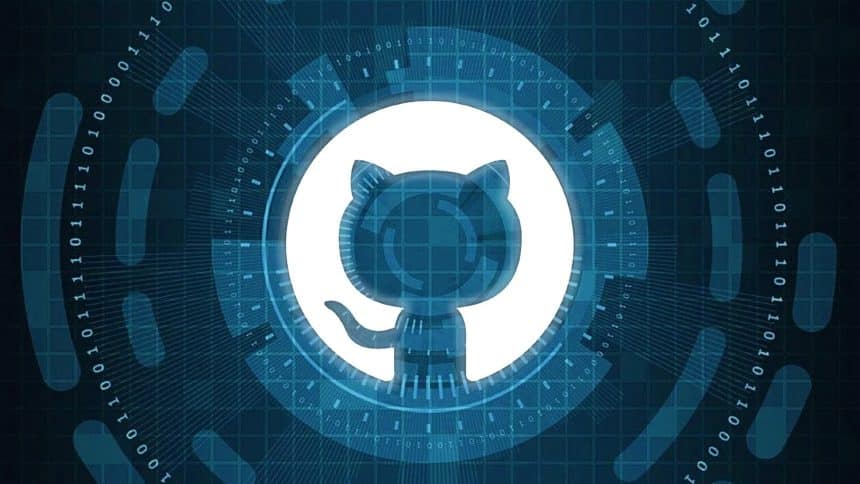A CLI (Command-Line Interface), também chamada de interface de texto, é uma parte muito importante das ferramentas de um desenvolvedor, pois permite que a pessoa tenha flexibilidade e controle. É possível dizer ao computador o que fazer, apenas digitando um comando específico, como mover arquivos, executar programas ou até mesmo iniciar um servidor imediatamente, por exemplo.
No início, a linha de comando parece assustadora para iniciantes, especialmente quando não há certeza sobre quais comandos executar. Mas com tempo e prática, a gente vai aprendendo os comandos e truques que permitem realizar tarefas complexas com mais facilidade.
Afirma Kedasha Kerr, Developer Advocate do GitHub.
E para ajudar nisso, o time de desenvolvimento do GitHub selecionou alguns truques e comandos importantes que profissionais de desenvolvimento de software devem conhecer. Essas são técnicas básicas que podem trazer mais produtividade para o trabalho e uma compreensão mais profunda de como o sistema operacional e os programas subjacentes funcionam.
Componentes
Uma Interface de Linha de Comando (CLI) possui duas partes principais: o shell e o comando. O shell é a interface que permite digitar comandos, enquanto os comandos são as instruções que dizem ao computador o que fazer. Os shells também fornecem uma maneira de personalizar e expandir o comportamento da CLI.
Com o terminal de comandos, dá para fazer os nossos próprios scripts e atalhos para automatizar coisas ou simplificar comandos difíceis, além de personalizar como funcionam com arquivos de configuração. Os exemplos que vou dar agora são para o Bash, que é o terminal mais popular hoje em dia, segundo uma pessoa que trabalha no GitHub.
Atalhos do teclado
Uma das formas mais simples de aumentar a produtividade na linha de comando é aprender alguns atalhos de teclado. Esses atalhos podem economizar tempo e esforço ao navegar e executar comandos.
- CTRL + C: Cancelar o comando atual
- CTRL + A: Move o cursor para o início da linha
- CTRL + E: Move o cursor para o fim da linha
- CTRL + L: Limpa a tela do terminal
- CTRL + _: Desfaz a última edição
- CTRL-D: Sair da sessão shell
- TAB: Auto-completa comandos, nomes de arquivos e paths
Atalhos do histórico de comandos da CLI
O histórico de comandos permite acessar rapidamente e reutilizar comandos executados anteriormente, em vez de redigitar ou pesquisar o comando inteiro.
- history n: Digite isso no terminal para acessar o histórico
- !!: Executa o último comando
- CTRL + R: Reverte a pesquisa de um comando executado anteriormente
- CTRL + P: Move para o comando anterior no histórico
- CTRL + N: Move para o próximo comando no histórico
- CTRL + G: Sair da pesquisa
Executar operações em vários arquivos com wildcards
Os caracteres curinga substituem um ou mais caracteres e são usados para tornar as buscas mais eficientes e flexíveis. Eles são úteis para executar uma operação em vários arquivos ou diretórios com nomes, ou padrões semelhantes. Isso pode economizar muito tempo e esforço, permitindo que você especifique padrões em vez de listar cada arquivo individualmente.
- ?: por exemplo, ao digitar d?g, corresponderá a qualquer coisa que comece com a letra “d” e termine com “g”;
- *: corresponde a qualquer número de caracteres. Ao pesquisar “s*n”, encontrará qualquer coisa entre “s” e “n”, independentemente de quantos caracteres houver entre a primeira e a última letra;
- [ ]: encontra apenas os caracteres inseridos entre colchetes.
Substituição de comando
Isso é um recurso que permite executar um comando com outro diferente. Isso ajuda a criar ações mais complexas e dinâmicas usando o resultado de um comando como argumento para outro. Existem duas formas diferentes de substituir comandos: $(command) ou `command`. Por exemplo, se você digitar o comando $ echo “the date is $(date)”, ele vai mostrar a data e a hora atual em uma frase.
Ferramentas CLI para conhecer
As ferramentas de linha de comando são scripts, programas ou bibliotecas projetadas para resolver problemas que os profissionais podem encontrar durante a codificação. Elas têm como foco principal melhorar a produtividade. Algumas ferramentas recomendadas pelo GitHub incluem: “Grep” (uma ferramenta de busca), “ack” (uma ferramenta de busca de arquivos), “jq” (um processador JSON), “ImageMagick” (uma ferramenta de manipulação de imagens), “howdoi” (uma ferramenta para obter respostas instantâneas de codificação), “Taskwarrior” (uma ferramenta de gerenciamento de tarefas) e “GitHub CLI” (uma interface de linha de comando para GitHub).
Novidades para CLI
O GitHub planeja lançar uma prévia técnica do GitHub Copilot para CLI, que traduz prompts de linguagem natural em comandos de terminal para encontrar exatamente qual deles é necessário para a tarefa em questão. Pessoas interessadas podem entrar na lista de espera no site.